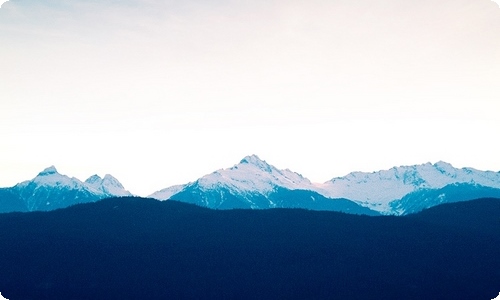无法识别usb设备解决方法
导读:usb接口设备在我们生活中非常普遍,如常见的usb无法识别,将usb设备接入电脑,电脑无法识别usb设备或者提示有“无法识别的usb设备”,那么提示无法识别usb设备怎么办呢?下面和小编一起去看看吧~
首先看下360给出的解决方法:
U盘插入USB接口后无任何反应,但是设备管理器内可以看到设备,如电脑、优盘(u盘)
【我的电脑】—右键【管理】—【设备管理器】—【通用串行总线控制器】—【USB Mass Storage Device】—右键【卸载】—重插【U盘】。
选择桌面上【我的电脑】,右键选择【管理】。
依次点击【设备管理器】—【通用串行总线控制器】—【选择黄色感叹号的一个硬件】,选择右键进行卸载。(如图)
让后再打开【控制面板】—【添加硬件】—【下一步】,它就会自动安装,如果没有请找到有你卸载的硬件名称。
电脑故障的解决办法我们一般是是先软件后硬件等排除法,排除法在电脑故障处理中非常常用,解决问题也是先从简单再到复杂一步步去排查。这里我们介绍的usb主要以电脑周边产品为介绍,如usb鼠标,键盘,音箱等。
usb无法识别我们主要是以下几个思路出发,首先如果您是初次在一台电脑上,当出现usb无法识别的时候,我们需要做的是分析清楚到底是usb设备产品的问题还是电脑或线路的问题以及是否存在驱动问题。当以前使用过该usb设备,现在不可以用的话,驱动问题就可以简单的排除掉。
对于 ……此处隐藏1074个字……前置USB接口,无法识别。
这种情况,很大原因是供电问题。由于USB硬盘在工作的时候也需要消耗一定的电能,如果直接通过USB接口来取电,很有可能出现供电不足。因此,几乎所有的移动硬盘都附带了单独的外接电源或者是通过键盘取电的PS2转接口,这时只要事先连接好外接电源或者通过PS2转接线与键盘连接好,确保给移动硬盘提供足够的电能之后再试试,这时应该可以正常使用了吧。需要特别提醒大家注意的是,建议使用移动硬盘之前都确保有足够的供电,否则很可能由于供电不足导致硬盘损坏。
对于从来没有使用过USB外接设备的朋友来说,即使正确安装了驱动程序也有可能出现系统无法检测USB硬盘的情况,这主要是由于主板默认的CMOS端口是关闭的,如果没有将其设置为开启状态,那么Windows自然无法检测到移动硬盘了。为了解决这个问题,我们可以重新开机,进入CMOS设置窗口,并且在 “PNP/PCI CONFIGURATION”栏目中将“Assign IRQ For USB”一项设置为“Enable”,这样系统就可以给USB端口分配可用的中断地址了。
还有可能是USB接口类型不符导致移动硬盘无法使用。比如计算机配置的USB接口是1.1标准的,而购买的移动硬盘是USB 2.0标准的接口,这就要求连接计算机和移动硬盘的连接线必须支持USB 2.0标准。因为高速移动设备插入低速集线器,该设备可能不被正常安装,而有些朋友在使用移动硬盘的同时还使用优盘,为了方便就直接使用优盘附送的USB 1.1标准连接线,这样就导致USB 2.0标准的移动硬盘无法正确识别。只要将连接线更换为USB 2.0标准的即可解决此故障。通过以上的各种分析基本上对于无法识别usb设备怎么办就不再是问题了。